تعیین محل نمایش پنجره شکل در صفحه نمایش کامپیوتر، هنگام رسم شکل در متلب :
همان طور که می دانید، هنگامی که از یکی از دستورهای رسم شکل در متلب استفاده می کنیم، نرم افزار متلب، یک پنجره شکل را باز کرده و شکل مورد نظر را در آن رسم می کند. در این مواقع، ممکن است بخواهیم که پنجره شکل، در موقعیت خاصی از صفحه نمایش کامپیوتر نمایش داده شود. بنابراین در صورت نیاز، می توانیم با استفاده از دستور set ، موقعیت قرارگیری پنجره شکل در صفحه نمایش کامپیوتر را تعیین کنیم.
ابتدا باید دستورات مربوط به رسم شکل را بنویسیم و سپس، دستور set را به صورت زیر به کار می بریم :
که در آن، x و y ، مختصات گوشه سمت چپ و پایین پنجره شکل می باشد (مختصات در کل صفحه نمایش کامپیوتر). همچنین، L برابر طول پنجره شکل و H برابر ارتفاع پنجره شکل می باشد. دقت داشته باشید که gcf ، به شکل فعلی اشاره می کند و بنابراین، این تغییر، تنها به شکل فعلی، اعمال خواهد شد (پس از هر شکل که می خواهیم موقعیت آن در صفحه نمایش کامپیوتر را تعیین کنیم، باید دستور مورد نظر نوشته شود).
به مثال زیر توجه کنید :
مثال :
close all
clcx=0:0.1:2*pi;
y=sin(x);
plot(x,y)
xlabel(‘x axis’)
ylabel(‘y axis’)set(gcf,’position’,[100 200 400 200])
سه خط اول کدها، برای عدم تداخل برنامه فعلی با برنامه های قبلی اجرا شده در متلب می باشد.
نتیجه :
گوشه سمت چپ و پایین صفحه نمایش را در زیر نشان داده ایم :

نمایش لیست اطلاعات منحنی ها در یک شکل با دستور legend در متلب :
شاید در مقالات زیاد دیده باشید که در یک شکل، مثلا سه منحنی با علامت های متفاوت کشیده شده باشد و نویسنده برای اینکه خوانندگان گیج نشوند، لیستی از علامت های به کار رفته برای ترسیم سه منحنی و عنوانی در مقابل آنها، در کنار شکل، قرار می دهد. این نوع نمایش لیست علامت ها و اطلاعات هر منحنی، برای چندین منحنی به کار رفته در یک شکل، با دستور legend در متلب ایجاد می شود. به مثال زیر توجه کنید :
مثال :
ابتدا شکلی را به صورت معمولی، شامل سه منحنی، رسم می کنیم :
close all
clct=0:0.1:2*pi;
x=sin(t);
y=cos(t);
z=tan(t);hold on
plot(t,x,’*r’)
plot(t,y,’^’)
plot(t,z,’+g’)
axis([0 2*pi -1.5 1.5])
نتیجه :
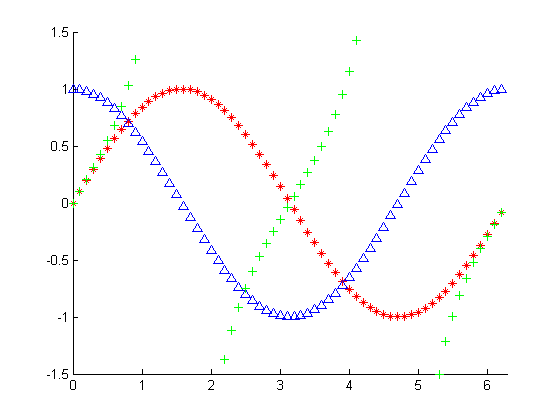
اکنون با افزودن دستور legend ، می خواهیم مشخص کنیم که هر منحنی، مربوط به کدامیک از توابع sin ، cos و tan می باشد :
close all
clct=0:0.1:2*pi;
x=sin(t);
y=cos(t);
z=tan(t);hold on
plot(t,x,’*r’)
plot(t,y,’^’)
plot(t,z,’+g’)
axis([0 2*pi -1.5 1.5])legend(‘sin(t)’,’cos(t)’,’tan(t)’)

مشاهده می کنید که کادری در بالا و سمت راست شکل، نمایش داده شده است که مشخص کرده است که هر منحنی، نمایش دهنده کدام تابع می باشد. همچنین می توانید این کادر را با موس، در شکل جابجا کنید.
دانلود این مقاله:







